Back-ups zijn essentieel als we onze persoonlijke gegevens veilig willen houden. Het is de beste manier om onze belangrijkste foto's, video's of documenten te herstellen in het geval dat onze gsm defect raakt. Vandaag wilden we zien welke mogelijkheden er zijn backup we in Sony Xperia-telefoons.

Het is gebruikelijk dat veel gebruikers gegevens opslaan in het intern geheugen van hun smartphone of microSD-kaart . Maar iets gebeurt naar de mobiele telefoon of als deze verloren gaat, gaan dierbare herinneringen en gegevens verloren. Daarnaast is een back-up ook nodig wanneer u onze Sony Xperia opstuurt voor reparatie of als u de fabrieksinstellingen moet herstellen.
Back-upopties op Sony Xperia
Bij mobiele telefoons van Sony zijn er twee opties om back-ups te maken en te herstellen. Het Japanse bedrijf heeft zijn beleid de afgelopen jaren gewijzigd, naast het opzij zetten van zijn eigen software om deze actie aan Google te delegeren. Dat wil zeggen, als we een Xperia met Android 8 of eerdere versies (2018 en ouder) kunnen we de Xperia Companion gebruiken, terwijl mobiele telefoons met Android 9 en hoger de automatische back-upfunctie van Google moeten gebruiken.
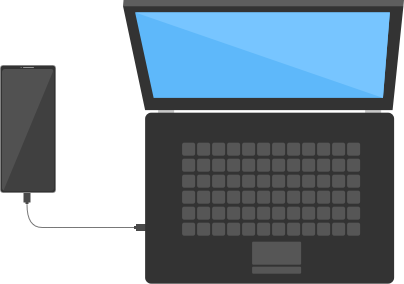
Het verschil is opmerkelijk, aangezien het soort bestanden dat we kunnen winkel in de Kopen Google Reviews backup is veel groter dan de opties van Xperia Companion.
Back-upmogelijkheden in Xperia Companion
- Contacten en oproeplogboek
- SMS-berichten
- Agenda
- Instellingen
- Multimediabestanden (muziek en video's)
- Foto's en afbeeldingen
Back-upmogelijkheden in Google Drive
- Contacten
- Google Agenda-evenementen en instellingen
- Sms-berichten (geen mms)
- Wi-Fi-netwerken en hun wachtwoorden
- Wallpapers
- Gmail-instellingen
- Toepassingen
- Weergave-instellingen (helderheid en slaapstand)
- Taal- en invoerinstellingen
- Datum en tijd
- Instellingen en gegevens van applicaties die niet door Google zijn ontworpen
Back-ups maken met Xperia Companion
Het eerste is download de applicatie, installeer het en voer het uit op onze computer. Nu verbinden we de mobiel met de computer via de kabel en de USB-poort. Dan moeten we klikken op Start, onder backup en herstellen. In het volgende menu tikken we op "Back-up" en klik op volgende. Nu moeten we wachten tot het systeem de informatie heeft opgehaald. Vervolgens wordt ons gevraagd om een naam voor de back-up en klikken op "Volgende" en wachten tot het hele proces is voltooid.
Hoe de gegevens te herstellen
Om de gegevens te herstellen, openen we PC Companion en verbinden we de mobiel met de computer. Klik op het vorige pad en voer in Backup en herstellen, deze keer klikken op "Herstellen". Nu moeten we de inhoud markeren die we nodig hebben om te herstellen en op "Volgende" klikken. Wanneer de terminal klaar is met het herstellen van de informatie, klikt u nogmaals op "Volgende" om de kopie te herstellen.
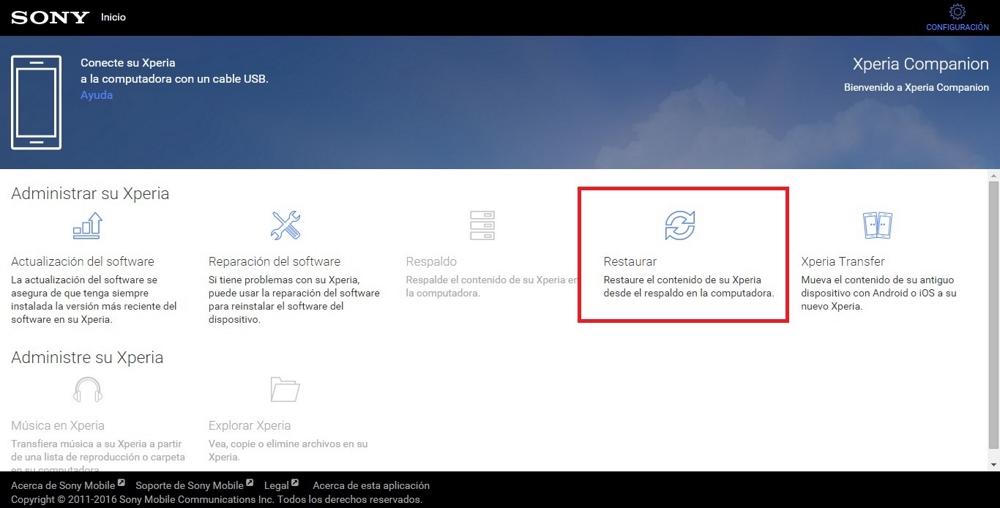
Hoe een back-up te maken met Google
Met deze methode kunnen we een reservekopie maken van onze gegevens op de Google-server en synchroniseer het met een kopie van Google. Op deze manier kunnen gegevens zoals foto's of contacten eenvoudig worden overgebracht naar een nieuw apparaat bij het inloggen op het Google-account.
Afhankelijk van de Android-versie kan het pad om toegang te krijgen tot deze optie enigszins variëren:
- Android 9 en hoger: systeem / back-up.
- Android 8: schakelaar voor systeem / automatische back-up / inschakelen.
- Android 5, 6 of 7: back-up en herstel / Xperia back-up en herstel / automatische back-up.
Om een kopie van de foto's en video's, we moeten Google Photos gebruiken of een andere dienst. Als we de eerste gebruiken, die vooraf is geïnstalleerd in Sony Xperia, moeten we de volgende stappen uitvoeren:
- Voer Google Foto's in.
- Raak het menupictogram en vervolgens het menu Instellingen aan.
- Druk op het back-up- en synchronisatiemenu.
- Raak de schakelaar aan om de functie in te schakelen. Daarna wordt er automatisch een back-up van de foto's en video's gemaakt.
